Atualizado 2024 abril: Pare de receber mensagens de erro e deixe seu sistema mais lento com nossa ferramenta de otimização. Adquira agora em este link
- Baixe e instale a ferramenta de reparo aqui.
- Deixe-o escanear seu computador.
- A ferramenta irá então consertar seu computador.
Por padrão, o sistema operacional Windows adiciona metadados especiais a todos os arquivos que você baixa da Internet para uma unidade NTFS como anexos. Se, posteriormente, você tentar abrir ou executar o arquivo baixado, o Windows 10 o impedirá de abrir o arquivo diretamente e exibirá um aviso de segurança indicando que o arquivo vem de outro local e pode ser perigoso. Vamos mudar esse comportamento para nos livrar deste aviso.
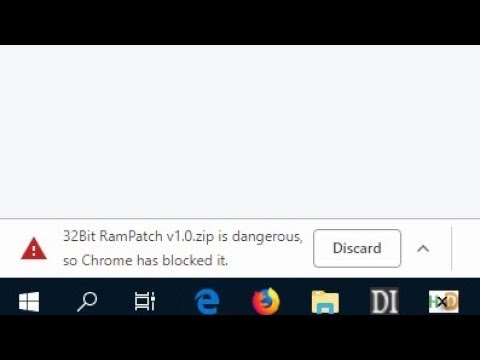
Desative o bloqueio de todas as conexões de entrada em seu firewall

O download também pode ser evitado se o seu firewall estiver bloqueando.
- Clique no link Firewall do Windows na janela Todos os itens do Painel de controle.
- Clique no link “Ativar ou desativar o Firewall do Windows” na barra lateral esquerda.
- Desmarque a caixa ao lado de “Bloquear todas as conexões de entrada, incluindo aquelas na lista de aplicativos permitidos” em “Configurações de rede privada” e “Configurações de rede pública”.
- Clique no botão “OK” para salvar suas alterações.
- Não se esqueça de ativar o firewall quando terminar de solucionar o problema.
Ativando ou desativando o Gerenciador de anexos por meio do registro
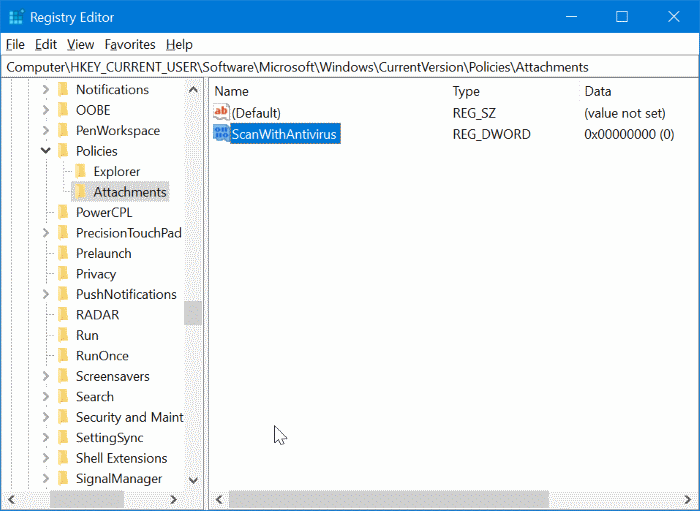
A Gerente de anexos está incluído no Windows para proteger seu PC de anexos perigosos que você pode receber em uma mensagem de e-mail e de arquivos perigosos que você pode armazenar na Internet. Quando o Gerenciador de anexos identifica um anexo potencialmente perigoso, ele impede (bloqueia) que o arquivo seja aberto ou avisa antes de abri-lo.
Atualização de abril de 2024:
Agora você pode evitar problemas com o PC usando esta ferramenta, como protegê-lo contra perda de arquivos e malware. Além disso, é uma ótima maneira de otimizar seu computador para obter o máximo desempenho. O programa corrige erros comuns que podem ocorrer em sistemas Windows com facilidade - sem necessidade de horas de solução de problemas quando você tem a solução perfeita ao seu alcance:
- Passo 1: Baixar Ferramenta de Reparo e Otimização de PC (Windows 10, 8, 7, XP e Vista - Certificado Microsoft Gold).
- Passo 2: clique em “Iniciar digitalização”Para localizar os problemas do registro do Windows que podem estar causando problemas no PC.
- Passo 3: clique em “Reparar tudo”Para corrigir todos os problemas.
Ele usa a interface de programação de aplicativo (API) IAttachmentExecute para localizar o tipo de arquivo e a associação de arquivo. Quando um desses aplicativos salva um arquivo baixado em um volume formatado em NTFS, ele atualiza os metadados do arquivo com o campo do qual foi baixado. Os metadados são armazenados como um fluxo de dados alternativo (ADS). Se desejar desbloquear um arquivo baixado, você pode fazer isso clicando com o botão direito do mouse, selecionando Propriedades e clicando em Desbloquear.
- Abra o Editor do Registro digitando Regedit na caixa de pesquisa e pressionando Enter.
- Quando você receber o prompt de controle de conta de usuário, clique no botão Sim.
- No Editor do Registro, navegue até a seguinte chave:
- HKEY_CURRENT_USER \ Software \ Microsoft \ Windows \ Current Version \ Policies \ Asset
- Se a chave de anexo não existir, clique com o botão direito do mouse na chave de política, clique em Novo, clique em Chave e nomeie a chave como um anexo. E se a chave de anexo estiver presente, vá para a próxima etapa.
- Agora selecione a tecla Attachments no painel esquerdo. Clique com o botão direito do mouse no painel direito, clique em Novo e em DWORD (32 bits) e nomeie ScanWithAntiVirus.
- Por fim, clique duas vezes no valor ScanWithAntiVirus recém-criado e altere seu valor para 1 para desativar o Gerenciador de Anexos no Windows 10.
Feche o Editor do Registro. Salve seu trabalho. Faça logout e login ou reinicie o computador para aplicar a alteração.
Para desativar o bloqueio de arquivos baixados no Windows 10 editando gpedit

- Digite gpedit.msc no menu Iniciar
- Isso abre o redator da política.
- Vá para Configuração do usuário e selecione Modelos administrativos.
- Vá para o componente do Windows e escolha Gerenciador de Anexos
- Para habilitá-lo, clique duas vezes na configuração de política “Não receber informações de campo em anexos”.
- Após ativá-lo, clique em ok
Este método é eficaz na remoção de bloqueios de segurança desnecessários que o Windows impõe aos arquivos baixados da Internet. Como as informações do campo não são salvas como um anexo, o explorador de arquivos não tem anexos para verificar.
Dica do especialista: Esta ferramenta de reparo verifica os repositórios e substitui arquivos corrompidos ou ausentes se nenhum desses métodos funcionar. Funciona bem na maioria dos casos em que o problema é devido à corrupção do sistema. Essa ferramenta também otimizará seu sistema para maximizar o desempenho. Pode ser baixado por Clicando aqui

CCNA, Desenvolvedor da Web, Solucionador de problemas do PC
Eu sou um entusiasta de computador e pratico profissional de TI. Eu tenho anos de experiência atrás de mim em programação de computadores, solução de problemas de hardware e reparo. Eu me especializei em Desenvolvimento Web e Design de Banco de Dados. Eu também tenho uma certificação CCNA para Design de Rede e Solução de Problemas.

